こんにちは、ゆんつです。
スマホで動画を撮影した際。
横長の動画を撮影したくてスマホを横向きにして撮影したのに、縦横が切り替わってなくて、撮影した動画が縦長になってしまうことがあります。

短い動画なら再撮影をすればよいですが、長い動画の場合は再撮影も大変です。
このような場合、Premire Proで縦長の動画を横長の動画に簡単に変更することができます。
今日は
について書きたいと思います。
縦長の動画を横長にする方法
縦長で撮影してしまった動画をプロジェクトパネルに読み込ませ、その動画をタイムラインパネルに配置します。
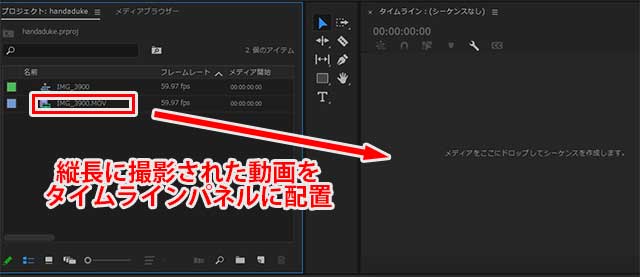

今回、読み込んだ動画は横2160×縦3840の縦長動画です
タイムラインパネル上の縦長に撮影された動画を選択し、ソースモニターにあるエフェクトコントロールをクリック。
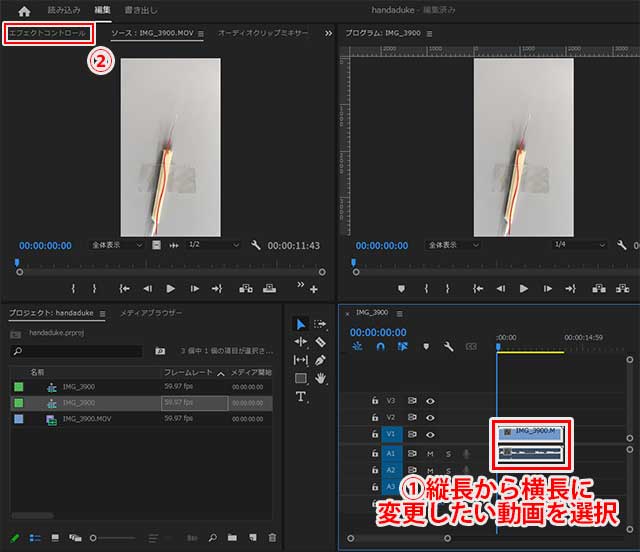
エフェクトコントロールパネルが開くので、「回転」という項目にチェックを入れて90°に設定します。
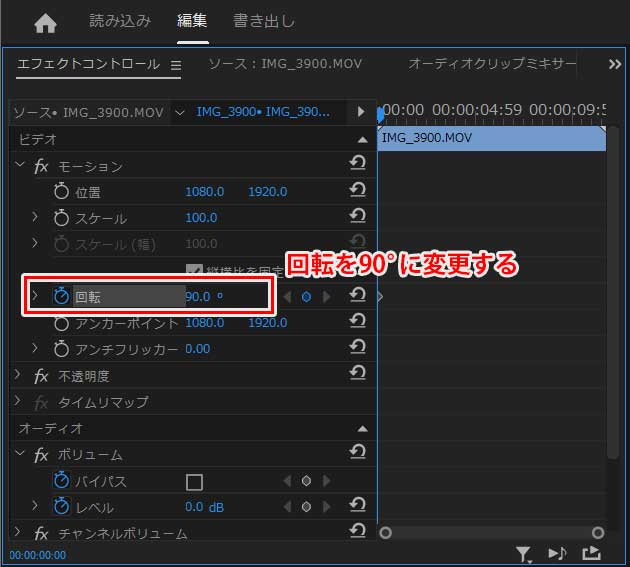
これにより、縦長の動画が90度回転し横向きになります。
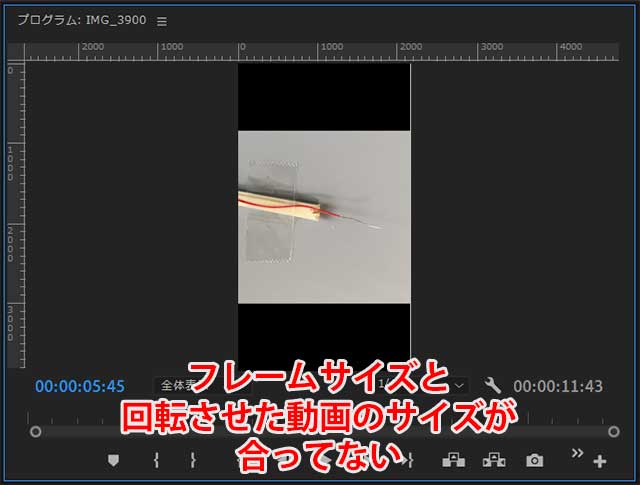
でも、見てもらうとわかるように、2160×3840のフレームサイズに、回転させて3840×2160になった動画が乗っかっているので、上下には黒い帯が入り動画の左右の一部が表示されていません。
Premire Proは最初に読み込んだ動画サイズでフレームサイズが作成されます。
つまり、縦長のフレームサイズに回転させた横長の動画を乗せているのでこうなるのです。
ですので、フレームサイズを横長動画に合うように変更してあげる必要があります。
メニューバーから「シーケンス」⇒「シーケンス設定」を選択。
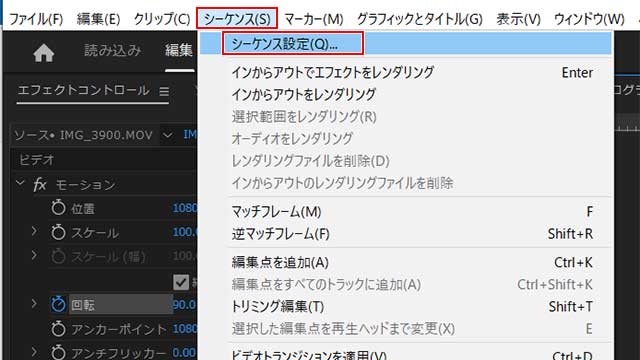
「シーケンス設定」画面になります。
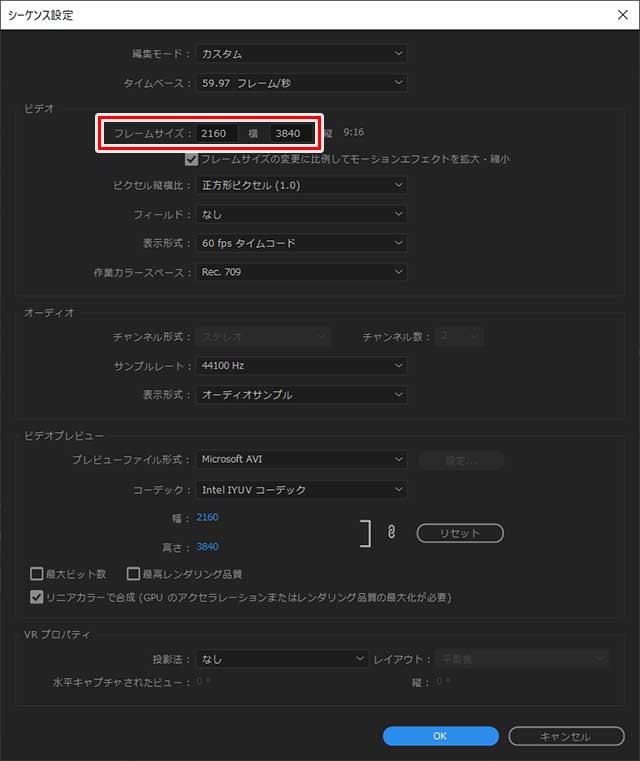
「ビデオ」という項目に「フレームサイズ」というのがあり、そのフレームサイズは最初に読み込んだ縦長動画のサイズである2160×3840になっています。
動画を回転させて横にしたので、フレームサイズの横と縦の数値を入れ替えて3840×2160に変更し「OK」ボタンをクリック。
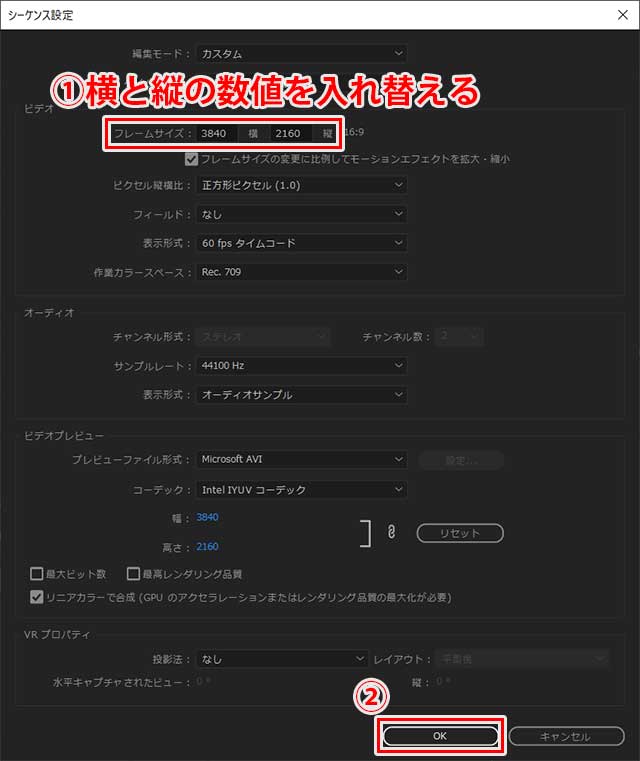
「このシーケンスのすべてのプレビューを削除」というメッセージが出るので「OK」ボタンをクリック。
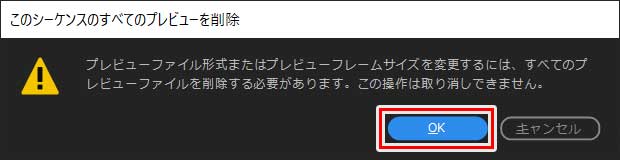
これでフレームサイズと回転させて横長にした動画のサイズが一致し、上下の黒い帯がなくなり、左右も表示され、動画全体がきちんと表示されることになります。

あとは、この動画を書き出せば、縦長の動画が横長の動画になります。
何かの参考になれば幸いです。
それでは、またー。



コメント